Előfordulhat, hogy az iPhone használatakor sokféle iOS rendszerhiba léphet fel. iPhone piros képernyő a rettegett helyzetek egyike.
Sok iPhone felhasználó fél attól, és nincs megfelelő megoldása a piros képernyő halálának megoldására iPhone-on. Figyelembe véve, hogy itt bemutatjuk az 4 legjobb módszereit, amelyek segítenek az iPhone piros halál képernyőjének javításában.

A Halál Vörös Képernyője (RSOD) az iPhone-felhasználók számára létfontosságú rémálomnak kell lennie az iPhone-fórumokon. A probléma megoldásához először meg kell ismernie az okokat. Ezután nézd meg a részletes megoldásokat az iPhone piros képernyő problémájának megoldására a cikkből.
- 1 rész: Miért az iPhone Red Screen
- 2 rész: Indítsa újra az iPhone piros képernyőjét
- 3 rész: Merev visszaállítás az iPhone Red Screen javításához
- 4 rész: Rögzítse a halál iPhone piros képernyőjét DFU móddal
- 5 rész: Legjobb út az iPhone vagy az iPad piros képernyő javításához
rész 1: Miért az iPhone Red Screen
Néhány iOS felhasználó panaszkodik az iPhone piros képernyőjéről, és keresi a probléma megoldására szolgáló módszereket. Mielőtt bemutatná a megoldásokat, szükség van arra, hogy megismerje az okokat, amelyek miatt piros halálos képernyő jelenik meg iPhone. Ezután felsorolunk néhány fő okot, amelyekre hivatkozhat.
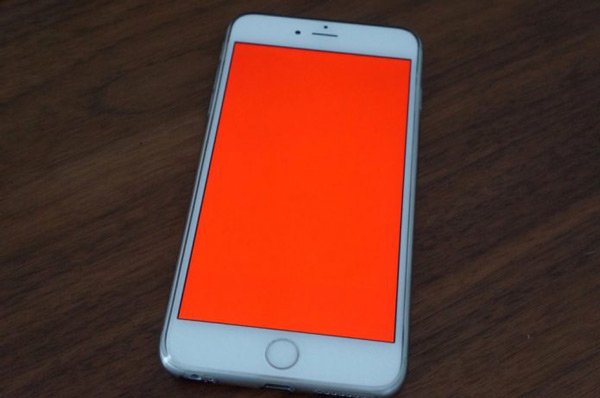
- Rossz frissítés.
- Hibás akkumulátor.
- Néhány hardverprobléma.
- A SIM-tálca rosszul van behelyezve.
- Más rosszindulatú programok támadtak.
rész 2: Indítsa újra az iPhone Red Screen-t
Az első megoldás, amelyet Önnek ajánlunk, a legegyszerűbb módja az iPhone piros képernyőjének javítására. Hasznos lehet a készülék újraindítása az iOS-rendszer bizonyos problémáinak javítása érdekében. Az iPhone újraindításához egyszerűen nyomja meg és tartsa lenyomva a gombot Power gombot, amíg meg nem jelenik a képernyőn a „Csúsztatás kikapcsolásig” opció. Ezután csúsztassa el a csúszkát az iPhone kikapcsolásához. Néhány idő múlva nyomva tarthatja a gombot Power gombot újra az iPhone bekapcsolásához. Amikor látod a Apple logó megmutatja, engedje el a Power gomb. Most ellenőrizheti, hogy az iPhone képernyője még mindig piros-e.
Úgy tűnik, hogy az újraindítás univerzális megoldás az egyszerű iPhone problémák megoldására, mint például Az iPhone sötét, iPhone fagyasztva stb.

rész 3: Hard Reset (Fix visszaállítás) az iPhone Red Screen javítására
A második módszer, amelyet meg akarunk mutatni Önnek, az iPhone nehéz visszaállítása a halál vörös képernyőjének kijavításához. Ez a módszer nagyon hasonló a készülék újraindításához, de ily módon nem kell semmit sem ellopni, sem megérinteni. Az iPhone kemény visszaállításához meg kell nyomnia a "Home" és a "Power" gombot. Tartsa lenyomva mind a két gombot, amíg meg nem jelenik az Apple logó a képernyőn. Ezután engedje fel a két gombot, és az iPhone automatikusan újraindul.
Ha iPhone 7 vagy 7 Plus készüléket használ, egyszerre kell tartania mind a bekapcsológombot, mind a hangerő csökkentését. Az iPhone X és az iPhone 8 / 8 Plus esetében gyorsan nyomja meg a Hangerő fel és le gombot, majd engedje fel, majd nyomja meg és tartsa lenyomva a Bekapcsoló gombot, hogy újraindítsa az iPhone-t a piros képernyő probléma rögzítéséhez.
Az iPhone gyári alaphelyzetbe állítása az iPhone-hoz hasonlóan bonyolultabb problémákat töröl Az iPhone DFU módban elakad, az iPhone fehér vagy fekete képernyőre csapódik be, stb.

rész 4: Fix a halál iPhone piros képernyője DFU móddal
Ha az iPhone még mindig piros képernyő jelenik meg egy kemény visszaállítás után, akkor az iPhone piros képernyőjének javítására használható alternatív módszer az iPhone behelyezése DFU módban.
Ehhez le kell töltenie az iTunes legújabb verzióját, és először futtatnia kell azt a számítógépén. Ezután USB-kábellel csatlakoztassa a készüléket a számítógéphez.
Kapcsolja ki az iPhone-t, majd tartsa lenyomva mind a bekapcsológombot, mind az otthoni gombot egyidejűleg az 10 másodpercig. Ezután engedje el a bekapcsológombot, de tartsa meg az otthoni gombot.
Ha a képernyő fekete marad, az iPhone DFU módban lesz. De tudnia kell, hogy DFU módot használ, és az iPhone visszaállítása törli az iPhone összes dátumát. Tehát győződjön meg róla, hogy van biztonsági másolatot készített az iPhone-adatokról korábban.
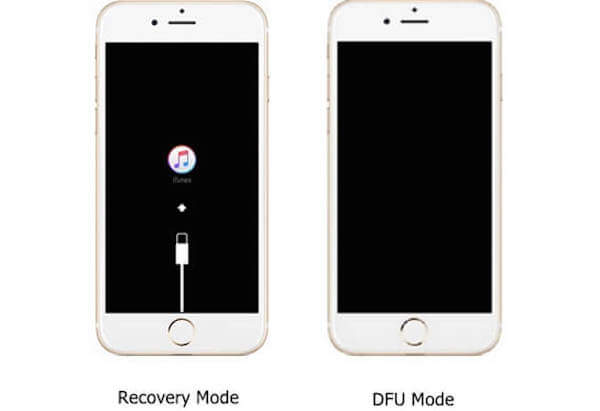
Lehet, hogy mindent tudnia kell iPhone zavar és hogyan lehet javítani.
rész 5: Legjobb út az iPhone vagy az iPad piros képernyő javítására
Ha az Ön által ajánlott összes módszer nem tud segíteni az iPhone vörös képernyőjének kijavításában, akkor megpróbálhatja megoldani az iPhone vörös halál képernyőjét. iOS rendszer helyreállítása a legprofesszionálisabb szoftver, amellyel mindenféle iOS-problémát kijavíthat. Ha az iPhone elakadt helyreállítási módban vagy res képernyőn, akkor ezzel a szoftverrel javíthatja az eszközt a normál állapotba. Sőt, minden iOS-eszközön működik, például iPhone 16/15/14/13/12/11/X, iPad Pro, iPod touch és még sok más.
Ez azt jelenti, hogy ha az iPad piros képernyőre ragadt, akkor ezt a szoftvert is használhatja az iPad piros képernyőjének javítására. Eközben a Windows és a Mac is használhatja ezt a szoftvert a számítógépén. Ha többet szeretne megtudni arról, hogyan használhatja az iOS System Recovery alkalmazást az iPhone piros képernyőjének vagy az iPad piros képernyőjének javításához, kövesse a következő részletes lépéseket.
- Javítson különböző szoftverproblémákat, amelyek egy kattintással okozhatnak iPhone piros halált.
- Végezze el az iPhone piros halott képernyő hibaelhárítását a helyreállítási módban és a DFU módban.
- Szabaduljon meg az iPhone piros képernyőjéről az iPhone vagy iPad aktuális adatainak megszakítása nélkül.
- Az iPhone 16/15/14/13/12/11/X, iPad Pro/Air/mini és iPod Touch támogatása.
- Elérhető Windows 11/10/8/7/XP és macOS rendszerekhez.
1 lépés. Letöltés iOS System Recovery
Az első lépés a piros halálos képernyő javítása érdekében az iPhone az iOS System Recovery letöltése. Ezután telepítse a számítógépre a telepítési útmutató szerint.
2 lépés. Indítsa el az iOS rendszer-helyreállítást
Ha sikeresen letölti az iOS System Recovery programot, elindíthatja azt a számítógépén. Ezután kattintson a További eszközök elemre, majd válassza az iOS Rendszer-helyreállítás lehetőséget a fő felület beírásához.

3 lépés. Indítsa el az iOS rendszer helyreállítását
Most USB kábelen keresztül csatlakoztatnia kell iPhone vagy iPad készülékét a számítógéphez. Ezután kattintson a Start gombra az iOS rendszer helyreállításának megkezdéséhez. Ez a professzionális szoftver automatikusan felismeri iPhone vagy iPad iOS problémáját.

4 lépés. Válassza ki a megfelelő modellt
Kattintson a "Kérdés" gombra, és állítsa iPhone vagy iPad készülékét helyreállítási módba, kövesse a szoftver által adott útmutatót. Ha elkészült, ki kell választania a megfelelő modellt, és a firmware letöltéséhez kattintson a "Letöltés" gombra.

5 lépés. Fix iPhone vagy iPad piros képernyő
A firmware letöltésének folyamata néhány másodpercet vesz igénybe. Ha sikeresen letölti ezt a szoftvert, automatikusan megszünteti a halál iPhone vagy iPad piros képernyőjét. Amit tennie kell, türelmesen vár.

Azt is szeretné tudni, hogy: Hogyan lehet ellenőrizni és javítani a víz sérült iPhone
Következtetés
Ebben a cikkben 4 hasznos módszereket sorolunk fel, amelyek segítségével megjavíthatja a piros halálos iPhone képernyőjét. Ha az iPad piros képernyőjének problémájával szembesül, először próbálja meg használni az utolsó módszert a probléma megoldásához. Legközelebb ugyanaz a probléma, könnyen megoldható. Remélem, ebben a cikkben hasznos lehet.




